نویسنده:
Eric Farmer
تاریخ ایجاد:
3 مارس 2021
تاریخ به روزرسانی:
1 جولای 2024

محتوا
پنهان کردن سطرها برای سهولت کار با میز ضروری است ، به خصوص اگر بسیار بزرگ است. ردیف های پنهان برگه را شلوغ نمی کند ، اما روی فرمول ها تأثیر می گذارد. به راحتی می توانید ردیف ها را در هر نسخه ای از Excel مخفی کرده و نمایش دهید.
مراحل
روش 1 از 2: نحوه پنهان کردن خطوط خاص
 1 خطوطی را که می خواهید پنهان کنید برجسته کنید. برای انجام این کار ، کلید Ctrl را نگه دارید و خطوط مورد نیاز را با ماوس انتخاب کنید.
1 خطوطی را که می خواهید پنهان کنید برجسته کنید. برای انجام این کار ، کلید Ctrl را نگه دارید و خطوط مورد نیاز را با ماوس انتخاب کنید.  2 روی خطوط انتخاب شده (هر شماره خط) راست کلیک کرده و "Hide" را از منو انتخاب کنید. خطوط پنهان خواهند شد.
2 روی خطوط انتخاب شده (هر شماره خط) راست کلیک کرده و "Hide" را از منو انتخاب کنید. خطوط پنهان خواهند شد. 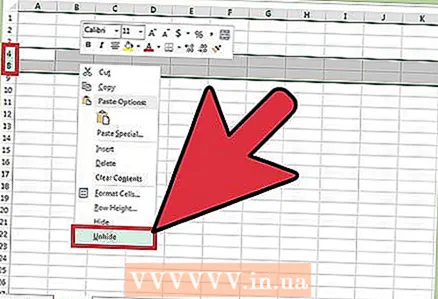 3 خطوط را نمایش دهید. برای نمایش خطوط ، خط قبل و خط بعد از خطوط مخفی را انتخاب کنید. به عنوان مثال ، خط 4 و 8 را در صورت پنهان بودن خطوط 5-7 مشخص کنید.
3 خطوط را نمایش دهید. برای نمایش خطوط ، خط قبل و خط بعد از خطوط مخفی را انتخاب کنید. به عنوان مثال ، خط 4 و 8 را در صورت پنهان بودن خطوط 5-7 مشخص کنید. - روی خطوط انتخاب شده راست کلیک کنید.
- از منو "Display" را انتخاب کنید.
روش 2 از 2: نحوه پنهان کردن گروهی از سطرها
 1 ایجاد گروه ردیف در Excel 2013 ، می توانید گروهی از سطرها را ایجاد کنید تا به راحتی آنها را پنهان یا نشان دهید.
1 ایجاد گروه ردیف در Excel 2013 ، می توانید گروهی از سطرها را ایجاد کنید تا به راحتی آنها را پنهان یا نشان دهید. - سطرهایی را که می خواهید گروه بندی کنید انتخاب کرده و به برگه Data بروید.
- در بخش "ساختار" ، روی "گروه" کلیک کنید.
 2 پنهان کردن گروه ردیف در سمت چپ ردیف های گروه بندی شده ، روی نماد "-" کلیک کنید. گروه ردیف پنهان می شود (نماد به "+" تغییر می کند).
2 پنهان کردن گروه ردیف در سمت چپ ردیف های گروه بندی شده ، روی نماد "-" کلیک کنید. گروه ردیف پنهان می شود (نماد به "+" تغییر می کند).  3 نمایش گروهی از خطوط برای انجام این کار ، روی علامت "+" (در سمت چپ شماره خط) کلیک کنید.
3 نمایش گروهی از خطوط برای انجام این کار ، روی علامت "+" (در سمت چپ شماره خط) کلیک کنید.



